Mengenal BIOS Laptop / Komputer
Kali ini kami akan berbagi artikel dengan judul mengenal BIOS Laptop.
Pada komputer dan tentu juga notebook, Basic Input Output System atau lebih dikenal dengan nama BIOS unsur de facto antarmuka komputer kepada pengguna.
Perangkat lunak BIOS dibuat secara built-in ke dalam komputer dan merupakan kode pertama yang dieksekusi saat komputer sedang diaktifkan.
Saat komputer dinyalakan, tugas pertama BIOS adalah menginisialisasi dan mengidentifikasi perangkat sistem seperti CPU, RAM, Kartu Grafis, Keyboard, Mouse, Harddisk, dan perangkat keras (hardware)Lainnya. Kedua, BIOS laptop memuat dan menjalankan sistem operasi. Ketiga, melakukan konfigurasi dasar sistem seperti tanggal, waktu, konfigurasi komputer, sampai dengan kestabilan komputer.
Untuk masuk ke dalam bios, silahkan lihat kombinasi tombol.
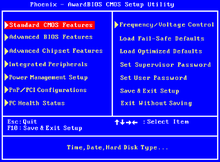
phoenix-award-mengenal-bios-laptop
Komponen dalam BIOS meliputi:
- Program pengaturan BIOS yang memungkinkan pengguna dapat mengubah konfigurasi komputer sesuai keinginan.
- Driver untuk perangkat keras, seperti video adapter, perangkat input, CPU, dan bebrapa perangkat lainnya untuk sistem operasi dasar 16 -bit (khususnya basis keluarga DOS).
- Program bootstrapper yang memungkinkan operasi sistem yang terpasang (misalnya keluarga windows dan juga linux) dapat dijalankan.
—————————————————————–
—————————————————————–
BIOS dan NVRAM
Pada awalnya BIOS disimpan ke dalam chip read-only pada motherboard. Mengapa disimpan secara read-only, karena agar BIOS dapat dieksekusi saat komputer dinyalakan tanpa harus menunggu menyalakan perangkat media penyimpanan yang memakan waktu relatif lama.
Sekarang, BIOS pada komputer modern disimpan pada chip read-write, sehingga dapat dengan mudah diubah oleh pengguna.
NVRAM – RTC (Non-Volatile Random Access Memory – Real Time Clock) atau lebih dikenal sebagai (Complimentary Metal-Oxide Random Memory) adalah chip penyimpanan konfigurasi BIOS, ditempatkan terpisan dari chip BIOS yang read-only.
Meskipun dikatakan non-volatile, NVRAM merupakan chip yang volatile sehingga data yang ada didalamnya akan hilang jika daya listriknya terputus.
Karena itulah, NVRAM membutuhkan daya dari sebuah baterai pipih (mirip baterai jam dan kalkulator) berbahan lithium seri CR-2032.
Pada umumnya jika tidak terdapat daya untuk NVRAM, maka akan muncul pesan CMOS Checksum Error atau terkadang NVRAM Checksum Error.
Dikarenakan RAM memiliki kecepatan 3 kali lebih cepat daripada ROM, maka dibuatlah suatu alternatif yang dinamakan BIOS SHADOWING, yaitu penyalinan isi bios ke dalam RAM agar proses eksekusi kode BIOS menjadi lebih cepat. Namun, pada kebanyakan motherboard modern, fitur ini dihapus karena operasis sistem masa sekarang lebih efisien.

baterai-cmos-untuk-bios
Update BIOS
Bahkan BIOS juga disebut dikarenakan disimpan pada media read-only. Seiring kemajuan teknologi, BIOS-pun disimpan pada chip EEPROM yang dapat diubah oleh pengguna.
Upgrade BIOS dilakukan untuk mendukung processor yang baru dirilis, menutup bug, refresh BIOS, dan alasan lainnya, dengan cara mengunduh file bios dan menginstalnya melalui software maupun flasher.
Meskipun upgrade BIOS dapat dilakukan oleh level pengguna akhir, proses BIOS yang gagal (salah eksekusi, mati listrik mendadak, dan sebagainya) dapat mengakibatkan motherboard tewas dan tidak lagi mampu melakukan proses booting.
Oleh karena itu, beberapa motherboard keluaran akhir memiliki BIOS cadangan, atau bahkan memiliki sistem Dual BIOS.
Kombinasi Tombol Masuk ke Sistem BIOS
| Acer (Aspire, Power, Veriton, Extensa, Ferrari, TravelMate, Altos) | : Press [F2] or [Del] Immediately After Power Up |
| Acer (Altos 600 Server) | : Press [Ctrl]+[Alt]+[Esc] or [F1] During Boot (for Advanced Options) |
| Acer (Older PC) | : Press [F1] or [Ctrl]+[Alt]+[Esc] to Access BIOS |
| AMI (American Megatrends AMIBIOS, AMI BIOS) | : Press [Delete] During Boot AMI |
| AMI (American Megatrends AMIBIOS, AMI BIOS) – Old Version | : Press [F1] or [F2] During Boot |
| Award BIOS (AwardBIOS) | : Press [Del] After Powering Up Computer |
| Award BIOS (AwardBIOS) – Old Version | : Press [Ctrl]+[Alt]+[Esc] During Boot |
| ALR | : Press [Ctrl]+[Alt]+[Esc] or [Ctrl]+[Alt]+[Del] During Boot |
| ARI | : Press [Ctrl]+[Alt]+[Esc] or [Ctrl]+[Alt]+[Del] During Boot |
| AST Advantage | : Press [Ctrl]+[Alt]+[Esc] During Boot |
| Compaq (Presario, Prolinea, Deskpro, Systempro, Portable) | : Press [F10] When Blinking Cursor Jumps To Top Right Corner of Screen |
| Compaq (Presario, Prolinea, Deskpro, Systempro, Portable) | : Press [F10] When Logo Screen Is Displayed |
| Compaq (Older Computers) | : Press [F1], [F2], [F10], or [Del] Key |
| Cybermax | : Press [Esc] Key |
| Dell (XPS, Dimension, Inspiron, Latitude. OptiPlex, Precision, Vostro) | : Press F2 When Dell Logo Is Displayed Until “Entering Setup” Appears |
| Dell (Older 486 Models) | : Press [Ctrl]+[Alt]+[Enter] During Boot |
| Dell (Some Models) | : Press Reset Button Twice (i.e. Power Reset Button) |
| Dell Dimension L566cx System | : Press [Del] |
| Dell (Older Laptop Models) | : Press [Fn]+[Esc] or [Fn]+[F1] |
| DTK (Datatech Enterprises) | : Press [Esc] Key Right After Powering On the PC. |
| EISA Computer | : Press the Reset button on the Front of the Computer, then Press [Ctrl]+[Alt]+[Esc] immediately when the memory count begins or Press [Crtl]+[Alt]+[S]. |
| eMachines (eMonster, eTower, eOne, S-Series, T-Series) | : Press [Tab] or [Del] During Boot |
| eMachine (Some Older Computers) | : Press [F2] |
| Fujitsu (LifeBook, Esprimo, Amilo, Tablet, DeskPower) | : Press [F2] When Fujitsu Logo Is Appearing. |
| Gateway Using Phoenix BIOS (DX, FX, One, GM, GT, GX, Profile, Astro) | : Press [F1] |
| Gateway (Some Older PCs) | : Press [F2] |
| Hewlett-Parkard (HP Pavilion, TouchSmart, Vectra, OmniBook, Tablet) | : Press [F1] Upon Startup or Bootup |
| Hewlett-Parkard (HP Alternative) | : Press [F2] or [Esc] |
| Hewlett-Parkard (HP) Tablet PC | : Press [F10] or [F12] |
| IBM ThinkPad using IBM BIOS (Early Models) | : Press [Ctrl]+[Alt]+[Ins] When Cursor Is At Upper-Right Corner of Screen |
| IBM ThinkPad using IBM BIOS (Later Models) | : Press and Hold [F1] When Powering Up Laptop |
| IBM ThinkPad using Phoenix BIOS | : Press [Ctrl]+[Alt]+[F11] from DOS Prompt |
| IBM PS/1 (Late Models), PS/ValuePoint and 330s | : Press [Ctrl]+[Alt]+[?] |
| IBM PS/2 with Reference Partition | : Press [Insert] During Boot |
| IBM PS/2: | Press [Ctrl]+[Ins] When Pointer Is At Top Right of Screen |
| IBM PS/2 | : Need Reference Disk and ADF Disk for Setup |
| IBM PS/2 75 and 90 | : Press [Ctrl]+[Alt]+[?] |
| IBM (PC, XT, AT) | : Press [F1] Immediately On Powering On the Computer |
| IBM (Older Computers or Notebooks) | : Press [F2] |
| Lenovo (ThinkPad, IdeaPad, 3000 Series, ThinkCentre, ThinkStation) | : Press [F1] or [F2] on Boot Up |
| Lenovo (Older Products) | : Press [Ctrl]+[Alt]+[F3], [Ctrl]+[Alt]+[Ins] or [Fn]+[F1]. |
| Microid Research MR BIOS | : Press [F1] |
| Micron (MPC Computers ClientPro, TransPort) | : Press [F1], [F2] or [Del] On Startup |
| NEC (PowerMate, Versa, W-Series) | : Press [F2] During Boot |
| NEC Versa Notebook | : Press and Hold Down [F1] Upon Startup or Bootup |
| Olivetti PC Pro | : Press [Ctrl]+[Alt]+[Shift]+[Del](in Num Pad) During Boot |
| Packard Bell (8900 Series, 9000 Series, Pulsar, Platinum, EasyNote, imedia, iextreme) | : Press [F1], [F2], or [Del]. |
| Packard Bell (Early 386 and 486 Dodels) | : Press [Ctrl]+[Alt]+[S] Sequence |
| Phoenix BIOS (Phoenix-Award BIOS) | : Press [Del] During Power On Self-Test |
| Phoenix BIOS (Phoenix-Award BIOS) – Old Version | : Press [Ctrl]+[Alt]+[S], [Ctrl]+[Alt]+[Esc], [Ctrl]+[Alt]+[Ins] or [Ctrl]+[S] During Power On Boot Self-Test Right After Startup |
| Sharp (Notebook Laptops, Actius UltraLite) | : Press [F2] On Computer Starts |
| Sharp (Old PCs) | : Require Setup Diagnostics Disk to Access BIOS |
| Shuttle (Glamor G-Series, D’vo, Prima P2-Series, Workstation, X Mini XPC, Surveillance) | : Press [F2] or [Del] on System Startup |
| Sony (VAIO, PCG-Series, VGN-Series) | : Press [F1], [F2] or [F3] After Turning On the Computer |
| Sony Vaio 320 Series | : Press [F2] During Boot |
| Tandon 386 | : press [Ctrl]+[Shift]+[Esc] |
| Tandon | : press [Ctrl]+[Shift]+[Esc] |
| Toshiba (Portégé, Satellite, Tecra) | : Press [Esc] During Boot |
| Toshiba (Portégé, Satellite, Tecra with Phoenix BIOS) | : Press [F1] during Boot |
| Zenith, Phoenix | : Press [Ctrl]+[Alt]+[Ins] During Boot |
Kombinasi Tombol Lain Untuk Masuk Ke Sistem Bios
[Ctrl]+[Esc]
[Ctrl]+[Ins]
[Ctrl]+[Alt]
[Ctrl]+[Alt]+[+]
[Ctrl]+[Alt]+[F3]
[Ctrl]+[Alt]+[Del]
[Ctrl]+[Alt]+[S]
[Ctrl]+[Alt]+[Enter]
[Ctrl]+[Alt]+[Ins]
[Ctrl]+[Alt]+[Esc]
[Ctrl]+[Shift]+[Esc]
[Tab]
[F1]
[F3]
[F4]
[F10]
[F12]
[Fn]+[Function Key]
Komentar
Posting Komentar